4.搬移插件檔案
學完操作技巧後,再來要來認識一下資料夾位置,後面教學都以位置來說明,就不列出實際位置,請自行比對。在「iFunbox 檔案位置」是我們當透過iFunbox放入插件資料夾的實體位置,主要插件都會是放在「完整插件位置下方」,除非是只有 .dylib 和 .plist 插件檔案,才直接丟入「插件放置」內。
—–
iFunbox 檔案位置
/var/mobile/Media/JB
插件放置(僅 .dylib 和 .plist 檔案)
/var/containers/Bundle/tweaksupport/Library/MobileSubstrate/DynamicLibraries/
完整插件位置
/var/containers/Bundle/tweaksupport/Library
主題位置(要自己手動建立Themes資料夾)
/var/containers/Bundle/tweaksupport/Library/Themes
—-
註解:如果是要使用要安裝風格插件,目前僅只有 Snowboard 可以支援(插件下載),主題風格可從「這裡」下載,將主題資料夾放進 Themes 資料夾內即可套用。
以 Cylinder 插件來舉例說明,這款插件是比較完整,所以需要將「iFunbox 檔案位置」內的資料檔案放到「完整插件位置」下,可以透過卡片分頁來比對就能發現兩個「Library」資料夾底下結構都是相同,開始搬移,要怎麼搬移詳細請透過「Filza File Manager」了解一次,這裡不談基本操作。
- 將
/MobileSubstrate/DynamicLibraries/底下 .dylib 和 .plist 檔案移動到對應資料夾(通常大多數插件都只有這兩個檔案)。 - 將
/Cylinder資料夾搬移到「完整插件位置」下。 - 將
/PreferenceLoader/Preferences裡面檔案移動到對應資料夾。 - 將
/PreferenceBundles/裡面資料夾移動到對應資料夾。
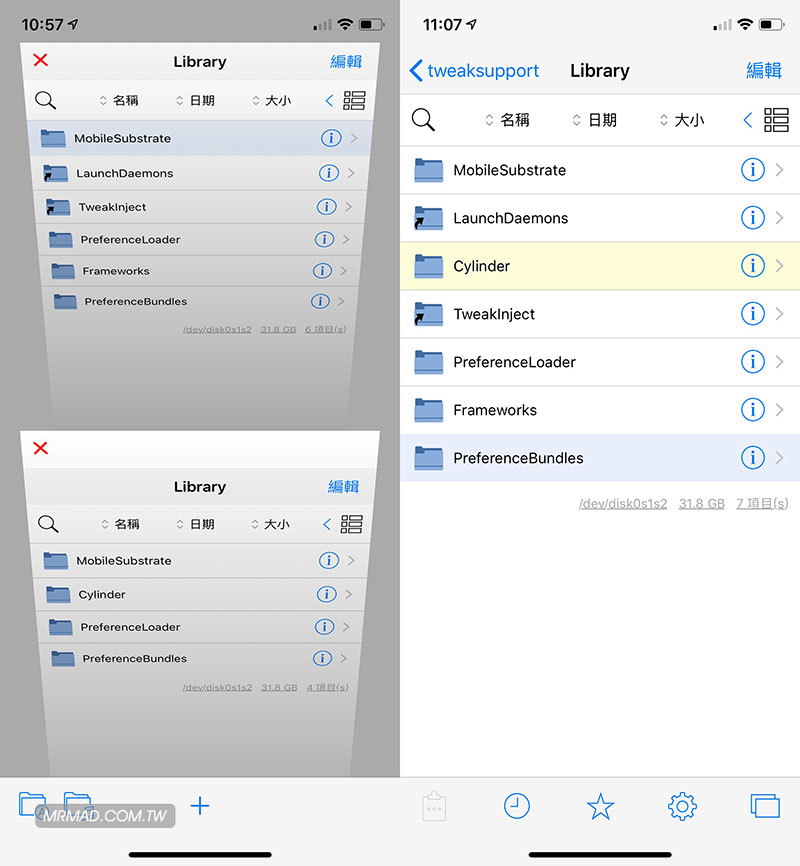
5.調整插件權限
這步驟每款插件都要針對 DynamicLibraries/ 資料夾底下的 .dylib 檔案調整權限,否則會導致插件因權限問題無法正常讀取;點擊 Cylinder.dylib 右側的「i」按鈕,點擊所有權下方的「組」。
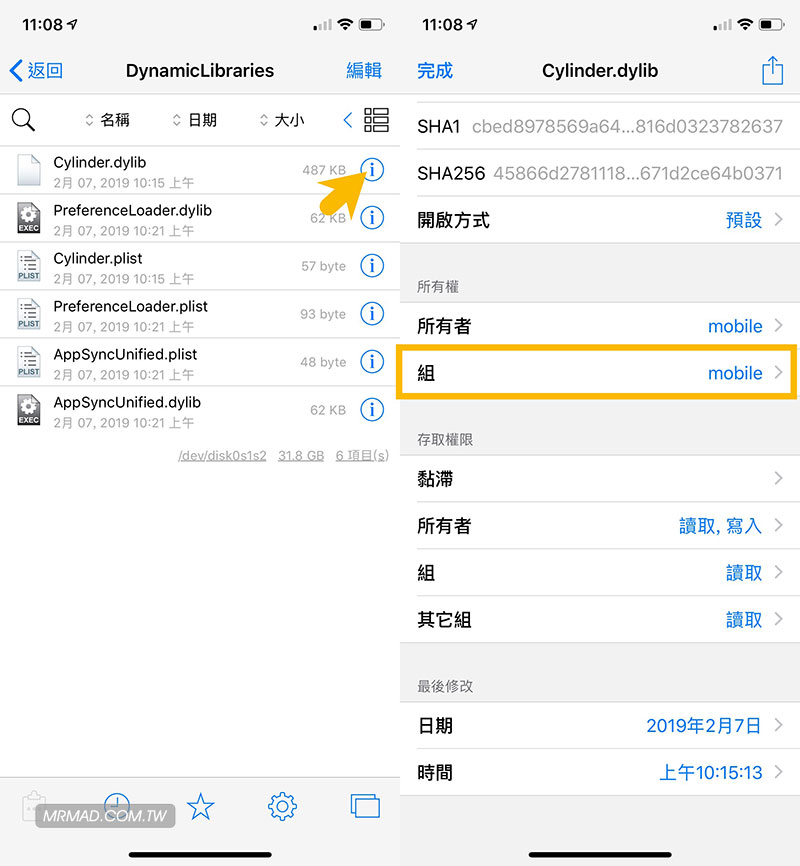
改為「20.staff」,按下右上角「儲存」;繼續點選存取權限的「所有者」。
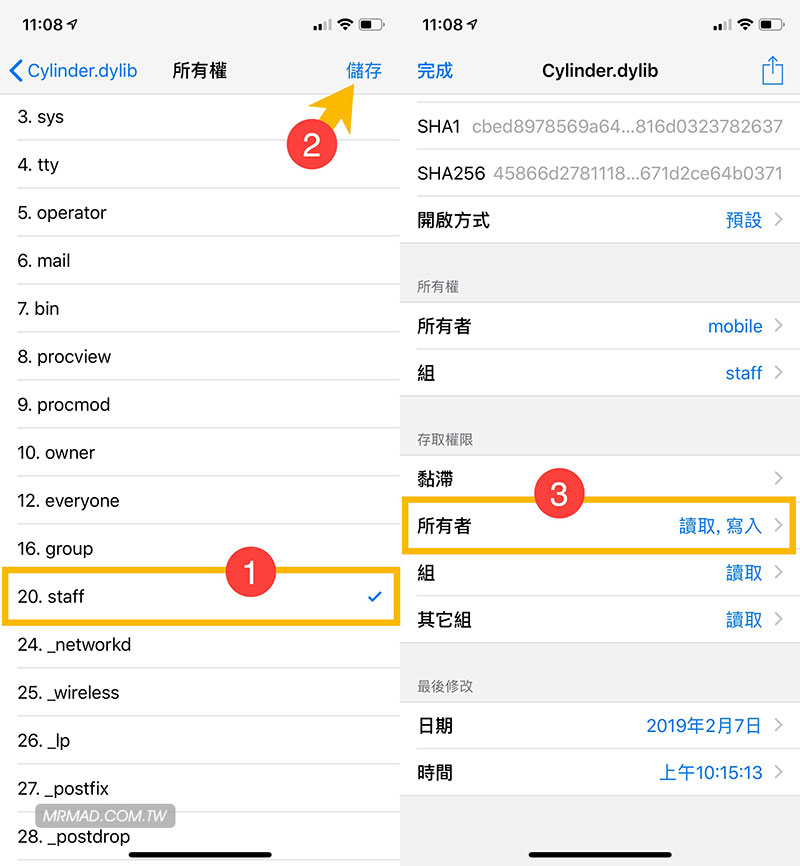
將第一個隱藏改成「0777」權限,點下右上角「儲存」,最後點左上角「完成」即可。
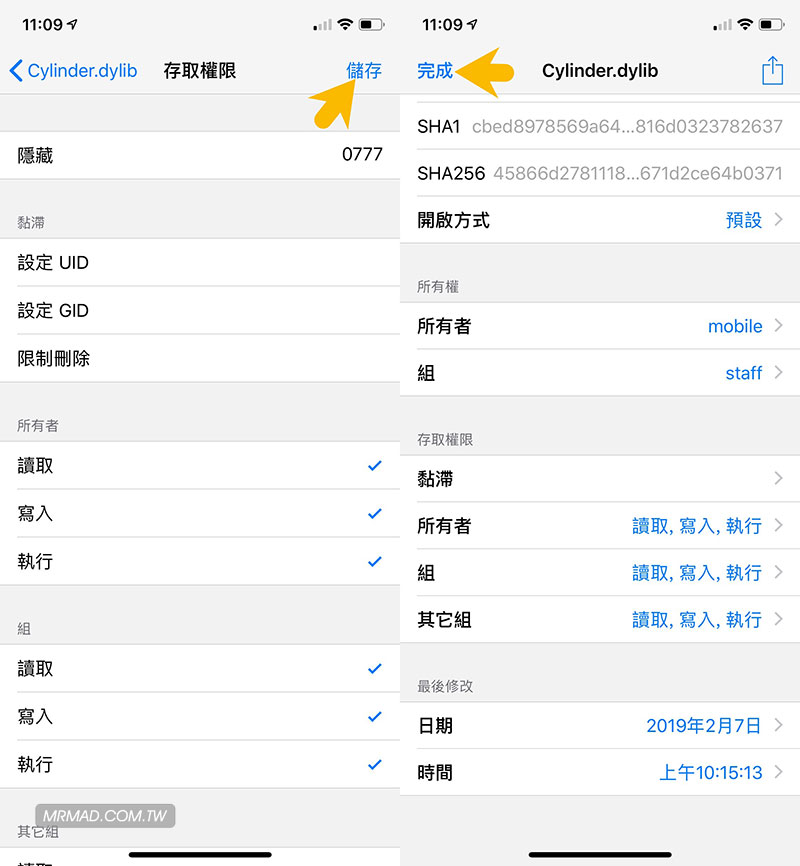
6.替插件inject
步驟 1
回到電腦上透過SSH通道連入iOS 12設備內
步驟 2
透過指令跳到插件位置
cd /var/LIB/MobileSubstrate/DynamicLibraries

針對插件 inject
inject ./[插件檔案名稱].dylib
以Cylinder為範例
inject ./Cylinder.dylib
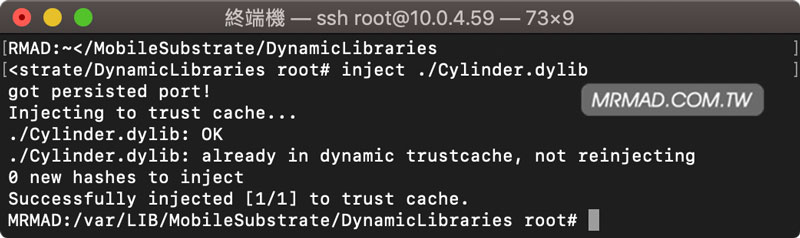
清除SpringBoard暫存,輸入後設備會Respring
killall SpringBoard
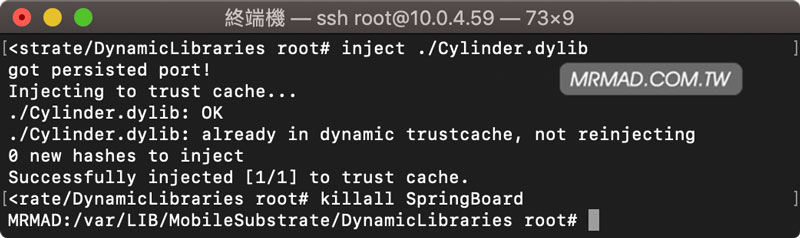
步驟 3
就可以在 iOS 12「設定」內找到「Cylinder」插件設定選項,點選效果選擇一個翻頁動畫,回到桌面上試試看是否有會有插件效果了呢?
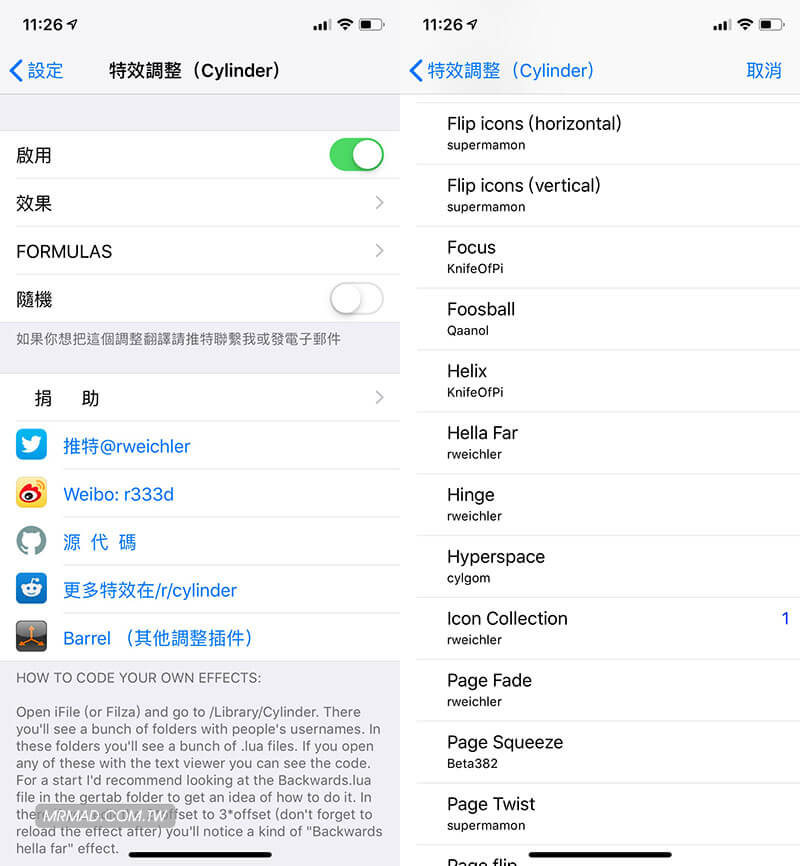
如果出現 There was an error loading the preference bundle for Cylinder. 錯誤,插件選單無法正常顯示,解決方法就是替設備重開機一次,並且透過 rootlessJB 點擊「Jailbreak!」激活越獄,就能正常。
或是到終端機下指令
inject ./preference.dylib
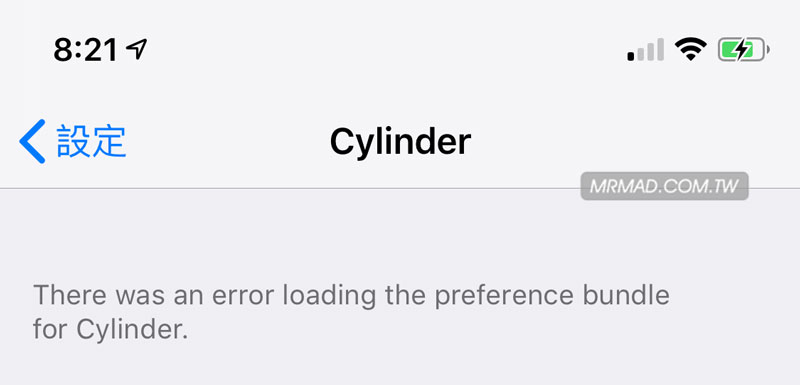
為什麼裝完其他插件沒反應?
目前 iOS 12 上的插件都只是使用 iOS 11 已經開發的,對於想相容性有些插件也會發生問題,並不可能每款插件都是百分之百相容,需要等插件開發者更新。詳細支援清單可以透過底下插件整理進行了解
想了解更多Apple資訊、iPhone教學和3C資訊技巧,歡迎追蹤 瘋先生FB粉絲團、 訂閱瘋先生Google新聞、 Telegram、 Instagram以及 訂閱瘋先生YouTube。
留言功能已關閉。